Wesentliche Erkenntnisse
- Canva ermöglicht eine problemlose Umwandlung von Bilddateien und bietet vielfältige Download-Optionen.
- Die Plattform sichert einen verlässlichen und hochwertigen Konvertierungsprozess für jegliche Teilbedürfnisse.
- Die mobile App von Canva gestattet ebenfalls eine einfache Bilddateikonvertierung, wobei die ursprünglichen Bildmaße beibehalten werden.
Hätten Sie gedacht, dass Canva nicht nur zum Entwerfen ansprechender Grafiken geeignet ist? Es ist auch ein praktisches Hilfsmittel, um Bilddateien zügig und unkompliziert zu transformieren. Ob Sie nun ein PNG in ein JPG oder ein PDF in ein PNG umwandeln wollen, Canva bietet alle notwendigen Funktionen. Ich zeige Ihnen jetzt, wie das genau funktioniert.
So konvertieren Sie Bilddateien mit Canva online
Wenn Sie Canva bereits nutzen, brauchen Sie keine externen Online-Tools oder zusätzliche Software, um ein Bild in ein anderes Format zu überführen. Die übersichtliche Online-Plattform von Canva erleichtert die Dateikonvertierung für sämtliche Projekte und Anforderungen. Besuchen Sie Canva, loggen Sie sich ein oder registrieren Sie sich bei Bedarf, und folgen Sie den nachfolgenden Schritten.
Auf der Startseite finden Sie oben rechts den Button „Hochladen“. Wählen Sie dort Ihr Foto von Ihrem Endgerät und klicken Sie auf „In neuem Design verwenden“. Es erscheint eine Abfrage zur Auswahl eines Designformats. Wählen Sie hier „Benutzerdefinierte Größe“, um die Bildabmessungen beizubehalten, und klicken Sie auf „Neues Design erstellen“. Sie werden dann zum Bearbeitungsbereich weitergeleitet.
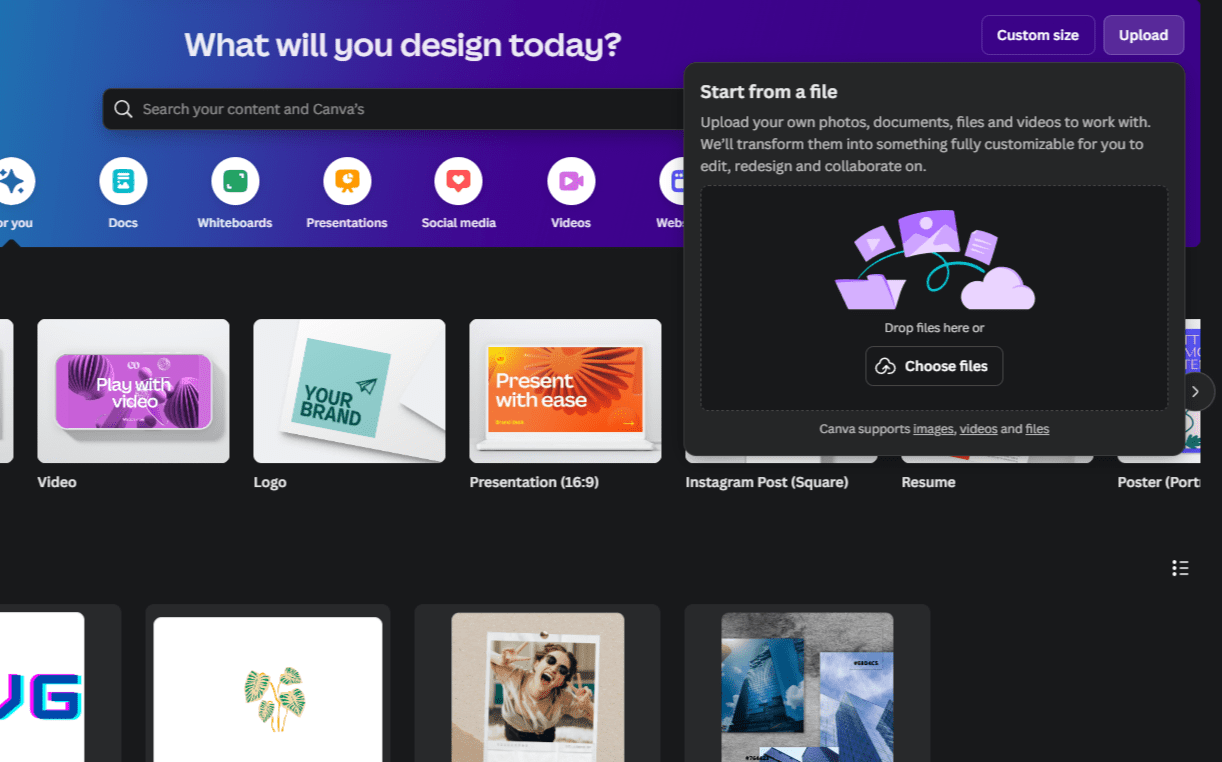
Im Editor können Sie Ihr Bild nach Belieben bearbeiten. Falls keine Anpassungen erforderlich sind, klicken Sie direkt auf den Button „Teilen“ oben rechts und wählen Sie im Dropdown-Menü „Herunterladen“. Ihnen werden nun unter „Dateityp“ verschiedene Formatoptionen angezeigt, darunter JPG, PNG, PDF Standard, PDF Druck, SVG, MP4 Video und GIF. Alle diese Formate sind kostenlos verfügbar, mit Ausnahme von SVG – hierfür ist ein Canva Pro-Abonnement erforderlich.
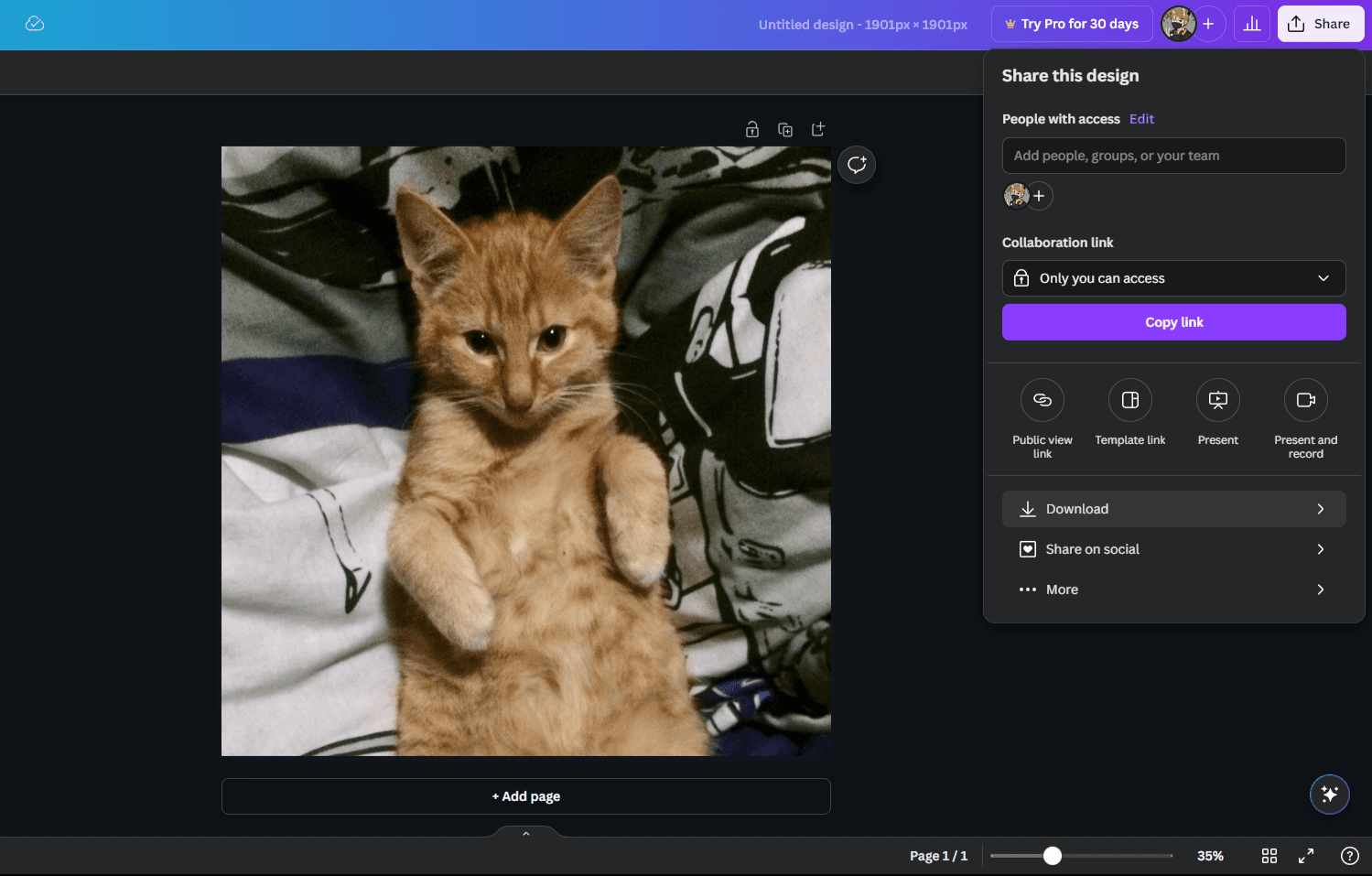
Wählen Sie das gewünschte Format. Mein Bild liegt als JPG vor und soll in ein PNG umgewandelt werden, also wähle ich PNG aus. Klicken Sie auf „Herunterladen“, warten Sie kurz, und die Datei wird auf Ihrem Gerät gespeichert. Mein PNG hat die gleiche Auflösung, aber durch die verwendete Kompressionsart eine größere Dateigröße.
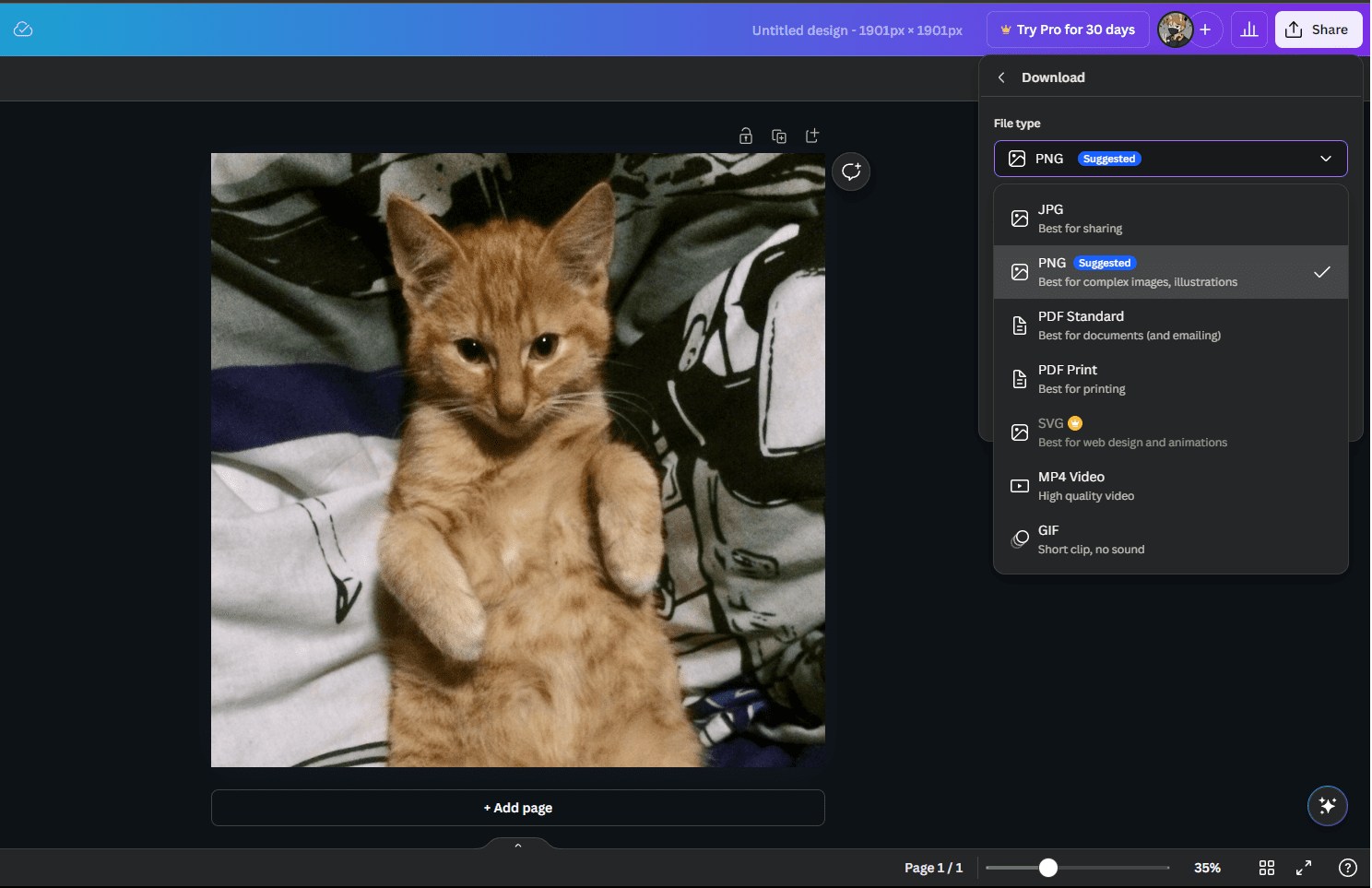
Und das ist schon alles. Ich zeige Ihnen nun, wie Sie das Gleiche auf Ihrem Mobilgerät umsetzen können…
So konvertieren Sie Bilddateien mit der Canva Mobile App
Die Umwandlung von Bilddateien mit der Canva-App für Mobilgeräte verläuft etwas anders, ist aber genauso unkompliziert.
Laden Sie die Canva-App herunter, falls Sie dies noch nicht getan haben, und loggen Sie sich ein. Tippen Sie unten auf das lilafarbene Plus-Symbol und dann auf „Alle anzeigen“, um Ihre Fotoalben zu öffnen. Wählen Sie Ihr Bild aus, tippen Sie auf „Hinzufügen“ und anschließend auf „In neuem Design verwenden“. Im Gegensatz zur Browserversion ist es nicht notwendig, ein Designformat oder eine Größe zu bestätigen, die Bilddimensionen werden automatisch übernommen und Sie gelangen direkt zum Editor.
Im Editor sehen Sie oben rechts zwei Pfeilsymbole. Der nach unten gerichtete Pfeil lädt das Foto direkt in Ihrer Kamerarolle im ursprünglichen Dateityp herunter. Das Symbol daneben mit dem nach oben gerichteten Pfeil ist das Teilen-Symbol – dieses wählen Sie aus.
Tippen Sie im Menü-Popup auf „Herunterladen“ und wählen Sie Ihr gewünschtes Bildformat aus dem Dropdown-Menü „Dateityp“. Die Optionen sind dieselben wie in der Browserversion: JPG, PNG, MP4 und GIF werden direkt in Ihrer Kamerarolle gespeichert, während die anderen eventuell in einer Datei-Speicher-App oder Ähnlichem abgelegt werden müssen.
Ich möchte dieses Mal mein JPG in ein PDF umwandeln. Es gibt keine Option „Bild speichern“, da Apple keine Möglichkeit bietet, PDF-Dateien in der Kamerarolle abzulegen. Ich kann jedoch „In Dateien speichern“ wählen und es in meiner Apple Dateien-App sichern.
Download: Canva für iOS | Android (Kostenlos, In-App-Käufe verfügbar)
Jeder stößt irgendwann auf die Notwendigkeit, eine Bilddatei zu konvertieren. Die Suche bei Google nach „PNG in JPG“ ist einfach und Sie werden wahrscheinlich eine akzeptable Lösung finden, doch es besteht immer das Risiko, eine Datei mit geringer Qualität oder mit Wasserzeichen herunterzuladen (was zum Abschluss eines Abonnements auffordert). Schlimmer noch, die Website oder deren Server könnten unsicher sein.
Canva ist eine vertrauenswürdige Plattform mit garantierten kostenlosen, hochwertigen Download-Optionen. Zudem können Sie alle Ihre Bilddateien an einem zentralen Ort verwalten, was sehr praktisch ist.
Fazit: Canva ist nicht nur ein leistungsfähiges Grafikdesign-Tool, sondern auch eine hervorragende Plattform für die rasche und sichere Konvertierung von Bilddateien. Ob Sie die Online-Plattform oder die mobile App nutzen, der Prozess ist einfach und die Ergebnisse sind von hoher Qualität. Nutzen Sie Canva zur Umwandlung Ihrer Bilddateien und zur zentralen Verwaltung.